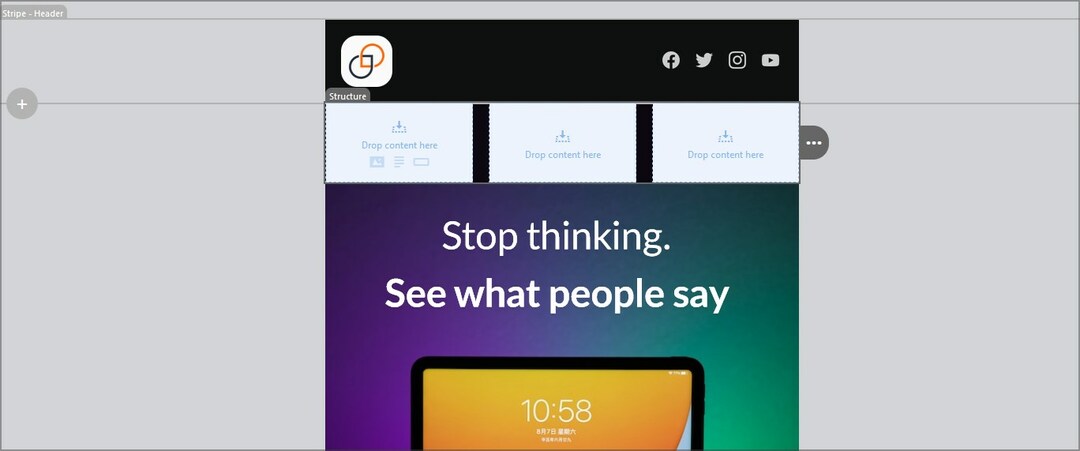- Outlook este un client de e-mail de încredere, dar asta nu înseamnă că nu conține erori.
- De exemplu, vom discuta despre ce trebuie făcut atunci când Outlook nu funcționează cu e-mailul dvs. ATT.
- Pentru a citi mai multe despre acest tip de software, consultați dedicat e-mail Hub.
- Dacă aveți nevoie de mai mult ajutor la fața locului, mergeți la site-ul nostru Pagina Outlook Fix.

Clientul / contul dvs. de e-mail vă provoacă dureri de cap? Vă oferim client de e-mail perfect care vă va centraliza toate conturile de e-mail și vă va permite să accesați datele importante fără erori. Puteți face acum:
- Gestionați TOATE e-mailurile într-o singură căsuță de e-mail
- Aplicații populare ușor de integrat (Facebook, Todoist, LinkedIn, Dropbox etc.)
- Accesați toate persoanele de contact dintr-un singur mediu
- Scăpați de erori și date de e-mail pierdute
E-mailul a fost ușor și frumos
Mulți utilizatori folosesc att.net
e-mail, dar uneori este posibil ca acest furnizor de e-mail să nu funcționeze corect Outlook. Aceasta poate fi o problemă, dar în articolul de astăzi vă vom arăta cum să remediați această problemă Windows 10.E-mail-ul Att.net are un număr de utilizatori, dar unii dintre ei au raportat diverse probleme legate de e-mail-ul și de Outlook. Vorbind despre probleme, iată câteva probleme obișnuite raportate de utilizatori:
- E-mailul att.net nu funcționează cu Outlook 2010 - Această problemă poate afecta aproape orice versiune de Outlook, iar Outlook 2010 nu este o excepție. Cu toate acestea, ar trebui să puteți remedia problema folosind una dintre soluțiile noastre.
- e-mailul att.net nu va fi trimis - Uneori, e-mailurile dvs. att.net nu pot fi trimise deloc. Cu toate acestea, este posibil să puteți remedia problema reconfigurând contul dvs. att.net.
E-mailul Att.net nu funcționează cu Outlook, cum să îl remediați?
- Folosiți webmail sau un alt client de e-mail
- Asigurați-vă că contul dvs. este configurat corect
- Verifică-ți antivirusul
- Folosiți IMAP în locul contului POP
- Eliminați-vă profilul de e-mail
- Porniți Outlook în modul sigur
- Treceți la Google DNS
1. Folosiți webmail sau un alt client de e-mail

Dacă aveți în continuare probleme cu e-mailul att.net și Outlook, vă recomandăm să încercați să utilizați webmail versiune ca o soluție temporară. Versiunea Webmail nu necesită nicio configurație și, deși s-ar putea să nu fie la fel de convenabilă ca Outlook, ar trebui să vă permită să vă verificați e-mailurile fără probleme.
Dacă preferați să utilizați clienți de e-mail și doriți să înlocuiți corect Outlook, vă recomandăm să încercați Mailbird - câștigător al Cea mai populară alternativă de e-mail din 2020.
Acest instrument uimitor vă aduce tot ce aveți nevoie pentru a vă bucura de trimiterea și primirea rapidă, eficientă și sigură a e-mailurilor, inclusiv criptarea, traducerea mesajelor, calendarul și sarcinile, notele și multe altele.
Cu toate aceste instrumente, se poate dubla atât ca client de e-mail, cât și ca manager de informații personale, la fel ca Outlook.

Mailbird
Profitați la maximum de clientul dvs. de e-mail cu ajutorul acestei alternative excelente pentru Outlook!
Vizitati site-ul
2. Asigurați-vă că contul dvs. este configurat corect
Uneori, e-mailul att.net nu funcționează cu Outlook, deoarece contul de e-mail nu este configurat corect. Aceasta este o problemă obișnuită cu aproape orice furnizor de e-mail, dar o puteți remedia dacă vă configurați corect contul de e-mail. Pentru a adăuga un cont de e-mail att.net la Outlook, trebuie să faceți următoarele:
- Deschis Outlook și du-te la Fișier> Adăugare cont.

- Acum alegeți Configurare manuală sau tipuri de server suplimentare.
- Selectați Pop sau IMAP și introduceți numele afișat dorit și adresa dvs. de e-mail.
- Setați tipul de cont. Poți să folosești IMAP sau POP3.
- În funcție de tipul de cont selectat, vă configurați serverul de intrare și de ieșire: dacă utilizați IMAP server, utilizați următoarele setări: Server de intrare mail:imap.mail.att.net
- Server de mail trimis: smtp.mail.att.net
- Cât despre POP3 server, utilizați următoarele date: Server de poștă electronică primită:inbound.att.net
- Server de mail trimis: outbound.att.net
- Introduceți adresa de e-mail completă și lipiți-vă cheie de e-mail securizată. Asigurați-vă că verificați la Aminteste-ti parola și Solicitați conectarea utilizând autentificarea prin parolă securizată.
După setarea serverului, trebuie doar să configurați porturile și câteva alte setări:
- Clic Mai multe setari și verifică Serverul meu de ieșire (SMTP) necesită autentificare. Acum selectați Folosiți aceleași setări ca serverul meu de intrare.
- Acum trebuie doar să vă configurați porturile. Pentru utilizarea serverului de intrare: 993 (pentru IMAP) sau 995 (pentru POP3).
Pentru serverul de ieșire introduceți: 465 (funcționează atât pentru IMAP, cât și pentru POP3) Utilizați următorul tip de conexiune criptată secțiune, selectați SSL pentru amandoi De ieșire și Primite Server. - După ce faceți acest lucru, faceți clic pe O.K și apoi Următorul. Outlook vă va testa acum conexiunea. Dacă totul este în ordine, faceți clic pe finalizarea.
După cum probabil ați observat, menționăm că e-mailul AT&T necesită o cheie de e-mail sigură pentru a crea un nou cont de e-mail. Aceasta este o caracteristică de securitate care ar trebui să ofere o securitate suplimentară clientului dvs. de e-mail.
Dacă nu aveți o cheie de e-mail sigură, veți opri procesul de creare a contului și veți genera cheia de e-mail sigură. Acest proces este destul de simplu și îl puteți face într-un minut sau două. Pentru a genera o cheie sigură, procedați în felul următor:
- Accesați profilul AT&T și alegeți Informații despre conectare.
- Selectați contul de e-mail și derulați până la Cheie de e-mail securizată secțiunea și Selectați Gestionați cheia de e-mail securizată.
- Selectați adresa de e-mail și faceți clic pe Adăugați o cheie de e-mail securizată. Puteți seta o poreclă pentru acea cheie de e-mail sigură pentru a o recunoaște în viitor.
- Alege Creați o cheie de e-mail sigură și faceți clic pe Copiați cheia de e-mail securizată în clipboard. Clic O.K.
- Accesați clientul de e-mail și utilizați cheia de e-mail securizată în locul parolei.
Această procedură ar putea fi puțin copleșitoare la început, dar dacă urmați instrucțiunile cu atenție, ar trebui să puteți adăuga și configura e-mailul dvs. att.net fără prea multe bătăi de cap. Nu uitați să creați o cheie de e-mail sigură și să o aveți la dispoziție atunci când este necesar.
3. Verifică-ți antivirusul

Înainte de a începe să remediem această problemă, este întotdeauna o idee bună să vă verificați antivirusul și să vă asigurați că nu interferează cu aplicațiile dvs. Instrumentele antivirus terțe pot provoca apariția problemelor și, pentru a le remedia, va trebui să dezactivați anumite setări antivirus.
Dacă acest lucru nu funcționează, următorul pas ar fi să vă dezactivați complet antivirusul. În cel mai rău caz, singura dvs. opțiune ar putea fi dezinstalarea antivirusului. Dacă eliminarea antivirusului remediază problema, ar trebui să luați în considerare în mod serios trecerea la un alt antivirus.
Există multe instrumente antivirus excelente pe piață, dar dacă doriți un antivirus care nu va interfera cu clientul dvs. de e-mail sau alte aplicații, oferind în același timp protecție maximă, ar trebui să luați în considerare Bitdefender.
4. Folosiți IMAP în locul contului POP

După cum știți, există două tipuri de conturi de e-mail, IMAP și POP, iar IMAP este mai nou între cele două. Ca un standard mai nou, acesta oferă și anumite funcții, cum ar fi posibilitatea de a vă sincroniza e-mailurile pe toate dispozitivele.
Odată cu introducerea IMAP, standardul POP a devenit depășit și mulți furnizori de e-mail se îndepărtează de acesta, inclusiv AT&T. Dacă aveți probleme cu adresa de e-mail att.net și Outlook, s-ar putea să fie din cauză că utilizați un cont POP.
Pentru a remedia problema, trebuie să modificați setările contului în Outlook și să vă setați e-mailul pentru a utiliza serverul IMAP. Pentru a vedea adresele și porturile legate de serverul IMAP, verificați Soluția 2.
După trecerea la un tip de cont IMAP, problema ar trebui rezolvată.
5. Eliminați-vă profilul de e-mail

Dacă e-mailul dvs. att.net nu funcționează cu Outlook, este posibil să puteți remedia problema pur și simplu eliminând contul de e-mail și recreându-l. Eliminarea profilului dvs. va elimina fișierele stocate local pe computerul dvs., dar toate mesajele de e-mail care se află pe server vor fi păstrate.
Pentru a vă elimina profilul, trebuie să urmați acești pași:
- Mergi la Fișier> Setări cont> Gestionare profiluri.
- Acum faceți clic pe Afișați profilurile. Selectați-vă contul și faceți clic Elimina.
După ce faceți acest lucru, adăugați e-mailul dvs. att.net urmând pașii de la Soluția 2. Odată ce contul dvs. este adăugat din nou, verificați dacă problema persistă.
6. Porniți Outlook în modul sigur
Dacă e-mailul att.net nu funcționează cu Outlook, problema ar putea fi setările sau completările Outlook. Uneori, aceste programe de completare pot interfera cu Outlook și pot provoca probleme. Pentru a verifica dacă setările sau suplimentele sunt problema, vă sfătuim să porniți Outlook în modul sigur. Acest lucru este destul de simplu de făcut și îl puteți face urmând acești pași:
- presa Tasta Windows + R și tastați Outlook / sigur.
- presa introduce sau faceți clic pe O.K buton.

- Când apare o fereastră nouă, faceți clic pe O.K a continua.
Outlook va începe acum și ar trebui să verificați dacă problema apare în continuare. De asemenea, puteți porni Outlook în modul sigur făcând următoarele:
- Localizați comanda rapidă Outlook.
- Țineți apăsat butonul Ctrl tasta și porniți Outlook. După ce faceți acest lucru, Outlook va începe în modul sigur.
Dacă problema nu apare în modul sigur, înseamnă că una dintre setările sau suplimentele dvs. a cauzat problema, deci trebuie să o găsiți și să o dezactivați.
7. Treceți la Google DNS
- Faceți clic pe pictograma de rețea de pe Bara de activități.
- Selectați rețeaua.

- Alege Schimbați opțiunile adaptorului.

- Lista tuturor conexiunilor de rețea de pe computerul dvs. va apărea acum.
- Faceți clic dreapta pe rețea și selectați Proprietăți.

- Selectați Internet Protocol versiunea 4 (TCP / IPv4) din listă și faceți clic pe Proprietăți buton.

- Selectați Utilizați următoarele adrese de server DNS.
- introduce 8.8.8.8 dupa cum Preferat și 8.8.4.4 la fel de Server DNS alternativ.
- Clic O.K pentru a salva modificările.

În unele cazuri, problema cu mailul att.net poate fi cauzată de dvs. DNS. Cu toate acestea, utilizatorii au raportat că au reușit să rezolve problema pur și simplu trecând la DNS-ul Google.
După salvarea modificărilor, verificați dacă problema cu adresa de e-mail att.net și Outlook este rezolvată.
Mulți utilizatori folosesc AT&T și, dacă e-mailul att.net nu funcționează cu Outlook, ar trebui să puteți remedia această problemă utilizând una dintre soluțiile noastre.
Soluțiile menționate mai sus funcționează și dacă ați întâmpinat următoarele probleme:
E-mailul Att.net nu se sincronizează în Outlook - Unii utilizatori au raportat că e-mailurile primite de la ATT.net nu se sincronizează atunci când utilizează Outlook.